360升级win10系统的操作方法
发布时间:2018-11-18 20:33:04 浏览数: 小编:yue
随着时间的不断推移,科技不断的发展,在系统的不断更新,,in10系统发布已有一段时间,还没有安装系统的用户如何简单又快捷的升级win10系统呢,360安全卫士就新增了win10检测工具,用户可一键检测电脑配置是否可升级Windows正式版,接下来,小编就给大家分享360升级win10的方法了。
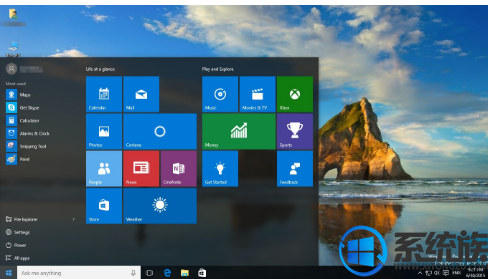
以上就是360升级win10的方法,有需要的用户可以参照上述方法来升级,希望今天的分享能给大家带来帮助。
准备工作:
1、备份电脑重要数据
2、已激活的win7或win8系统
3、增加C盘容量大小
4、下载360安全卫士,并升级到最新版本
打开最新版的360,打开全部工具,添加右上角“升级助手”
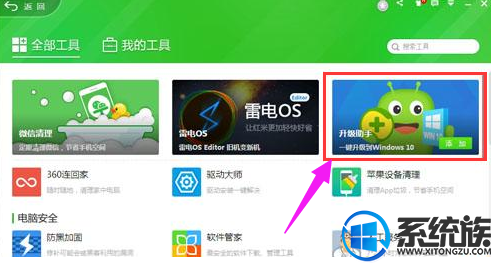
完成添加后自动运行升级助手,点击“立即免费升级”

同意许可条款之后,将自动检测电脑硬件配置信息
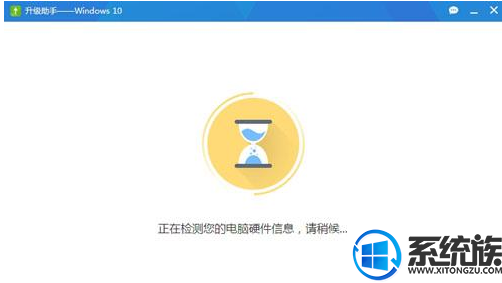
硬件信息检测通过的用户直接点击“立即升级”,不符合的用户根据提示进行解决
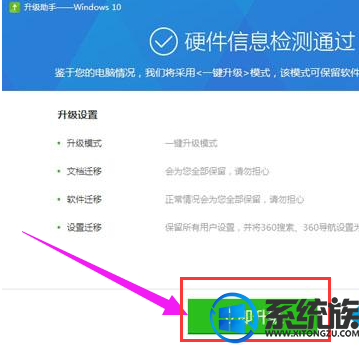
开始下载Windows10镜像,大小为3G-4G,等待下载完成

下载之后执行解压安装包

正在准备安装win10

运行win10安装程序,获取更新
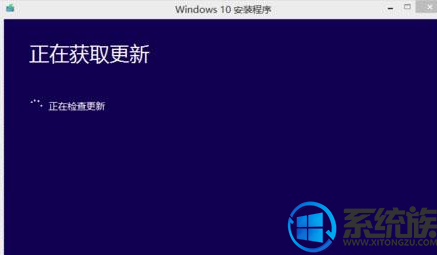
根据个人需要选择要保留的内容,下一步
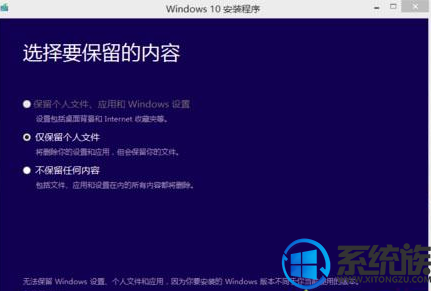
开始安装windows10系统,安装过程需重启多次,不要突然中断操作
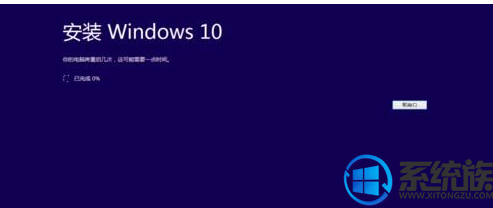
安装完成后进入全新的win10系统界面。
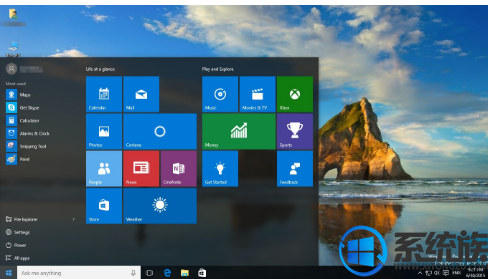
以上就是360升级win10的方法,有需要的用户可以参照上述方法来升级,希望今天的分享能给大家带来帮助。



















